OS Mobile
- Accede a tus archivos desde tu teléfono. Haga una copia de seguridad de su teléfono o cargue su audio, música y videos y acceda a ellos en cualquier momento desde su teléfono.
Las características incluyen:
1) Cargue archivos desde su teléfono
2) Examine sus archivos subidos
3) Examinar archivos compartidos de otras personas
4) Busca las imágenes, audio y más
5) Cargar imágenes directamente desde la cámara del teléfono (MMAPI)
6) Cree una copia de su libreta de direcciones
Subir
1.Seleccione Mis archivos en el menú principal
2.Pulse la tecla de función izquierda, seleccione Cargar un archivo
3. Busque el archivo o la carpeta
4.Pulse la tecla suave izquierda y seleccione Cargar
Buscar
1.Seleccione Buscar en el menú principal
2.Ingrese el término de búsqueda
Acceda a audio, video o fotos en el servidor
1. Subir archivos desde los archivos de su PC
2.Seleccione Mis archivos en el menú principal
3.Consulte el archivo al que desea acceder
Instrucciones completas para usar OSM
Presiona a la izquierda de la derecha para navegar entre las pantallas y las listas y presionando la tecla suave izquierda mostrará el menú emergente en la mayoría de las pantallas. Algunas funcionalidades requieren APIs J2ME opcionales. Por ejemplo JSR-75 es necesario para los contactos de copia de seguridad y navegar por el sistema de archivos local. El MMAPI se requiere para tomar fotos y previsualizar algunos tipos de medios.
Carga de un archivo o directorio
1. Seleccione & quot; Mis archivos & quot; Desde el menú principal
2. Presione la tecla suave izquierda para abrir el menú emergente
3. Seleccione & quot; Cargar un archivo & quot; Desde el menú
4. Examine el sistema de archivos local y resalte un directorio o archivo
5. Presione la tecla suave izquierda para abrir el menú emergente
6. Seleccione & quot; Cargar privado & quot; O "Cargar público & quot;
Descarga de un archivo
1. Seleccione & quot; Mis archivos & quot; Desde el menú principal
2. Seleccione una carpeta de la lista de carpetas
3. Pulse izquierda o derecha para navegar por la lista de archivos
4. Seleccione un archivo y pulse la tecla de acción para abrirlo o
5. Presione la tecla suave izquierda para abrir el menú emergente
6. Seleccione & quot; Vista previa & quot; Para obtener una vista previa del elemento de búsqueda a través de OSM o
7. Seleccione & quot; Abrir & quot; Para abrir los medios a través del sistema nativo o
8. Seleccione & quot; Guardar & quot; Para descargar el archivo a su teléfono o
9. Seleccione & quot; Hacer Avatar & quot; Para establecer el archivo como tu avatar (sólo imágenes)
Tomar fotos
1. Seleccione & quot; Mis archivos & quot; Desde el menú principal
2. Presione la tecla suave izquierda para abrir el menú emergente
3. Seleccione & quot; Cargar una foto & quot; Desde el menú
4. Aparece la pantalla de fotos
5. Presione la tecla de acción para tomar una foto
6. Las imágenes se cargan automáticamente en el fondo
Copia de seguridad del teléfono: archivos, contactos, tareas y elementos del calendario
OSM puede cargar una copia de los contactos, las tareas, el calendario y los archivos de su teléfono a su filestore en línea para mantenerlo seguro. Siga estos pasos para realizar una copia de seguridad del teléfono.
1. Seleccione & quot; Mis archivos & quot; Desde el menú principal
2. Presione la tecla suave izquierda para abrir el menú emergente
3. Seleccione & quot; Subir todo & quot; Desde el menú
4. Seleccione las carpetas y la información que desea cargar en su almacén de archivos en línea
5. Presione la tecla suave izquierda para abrir el menú emergente
6. Seleccione & quot; Iniciar & quot; Para iniciar el proceso de subida
Búsqueda de archivos
1. Seleccione & quot; Buscar & quot; Desde el menú principal
2. Ingrese un término de búsqueda en el cuadro de texto, la búsqueda se ejecutará automáticamente después de haber escrito más de tres caracteres
3. Cuando aparezcan los resultados de la búsqueda, presione hacia abajo y hacia arriba para navegar por la lista o hacia la izquierda y la derecha para buscar los resultados
4. Presione la tecla suave izquierda para abrir el menú emergente
5. Seleccione & quot; Vista previa & quot; Para obtener una vista previa del elemento de búsqueda a través de OSM o
6. Seleccione & quot; Abrir & quot; Para abrir los medios a través del sistema nativo o
7. Seleccione & quot; Guardar & quot; Para descargar el archivo a su teléfono o
8. Seleccione & quot; Grab & quot; Guardar el archivo en su filestore en línea
Puede ajustar los resultados de búsqueda a través del menú de configuración. Las opciones de búsqueda le permitirán seleccionar servicios de búsqueda y tipos de medios.
Perfiles de navegación
1. Seleccione & quot; Personas & quot; Desde el menú principal
2. Examine la lista de perfiles y resalte el perfil que desea etiquetar
3. Presione la tecla de acción para ver el perfil
Etiquetado de un usuario
El etiquetado le permite marcar perfiles. Los perfiles etiquetados aparecerán en la parte superior de la lista de perfiles cuando seleccione explorar perfiles. Eventualmente, podrá intercambiar archivos directamente con perfiles etiquetados.
& nbsp;
Para etiquetar un perfil:
1. Seleccione & quot; Personas & quot; Desde el menú principal
2. Examine la lista de perfiles y resalte el perfil que desea etiquetar
3. Presione la tecla de acción para ver el perfil
4. Presione la tecla suave izquierda para abrir el menú emergente
5. Seleccione etiqueta en el menú
También puedes chatear con otros usuarios seleccionando & quot; chat & quot; Desde el menú emergente en la sección de personas.

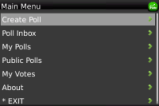
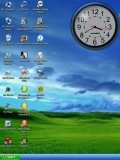
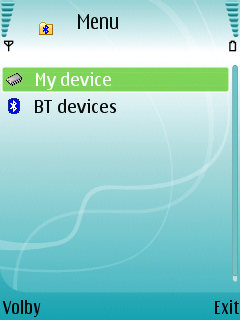

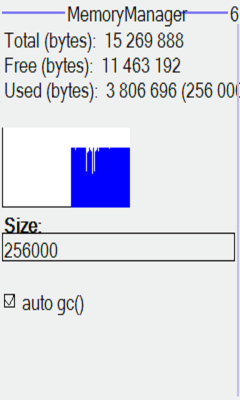

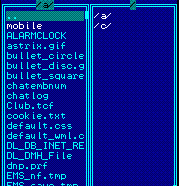
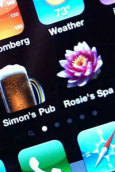
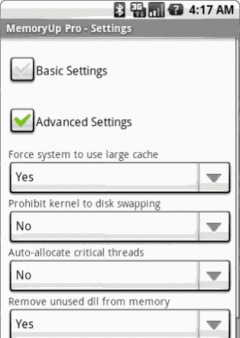

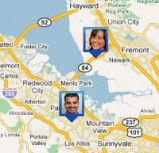
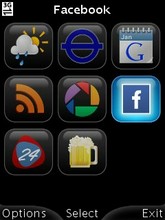






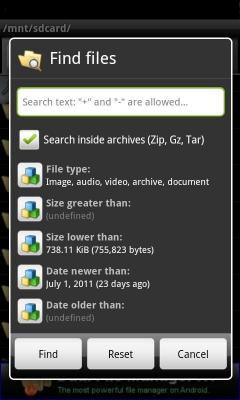
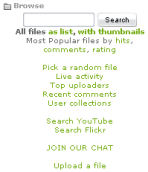


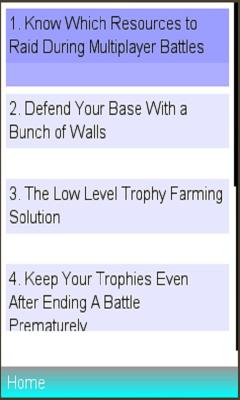


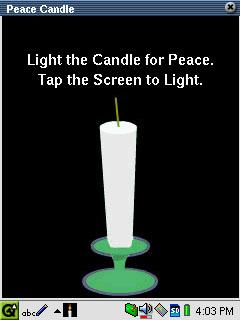
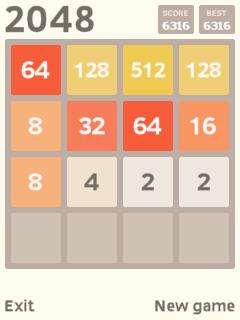
Comentarios que no se encuentran